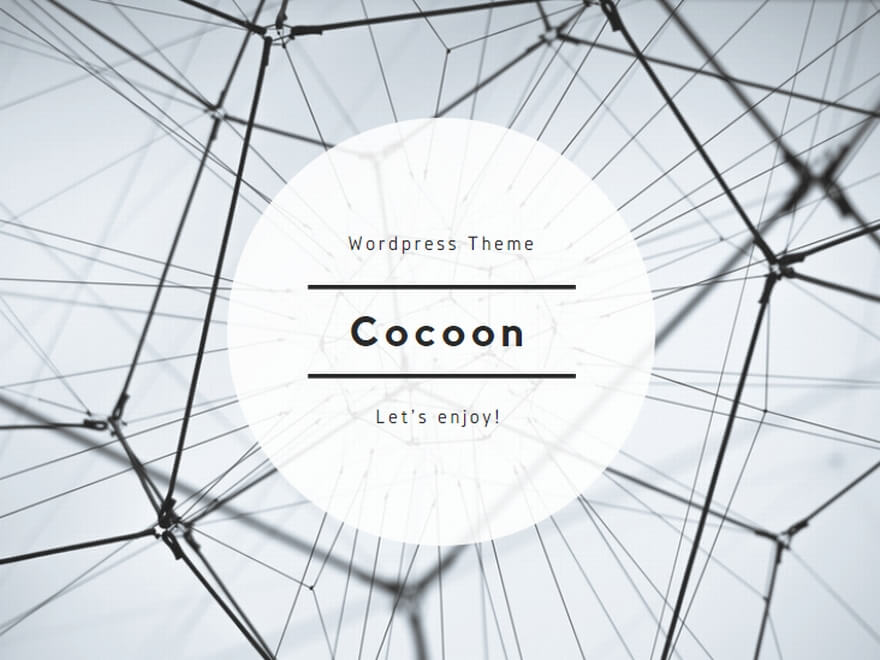レンタル利用を考えている方の中には、プロジェクターを扱うのが初めて。という方も珍しくはないと思います。
プロジェクターの設定は説明書のとおりに行えば、初心者でも簡単に利用ができます。しかし、思わぬ原因から投影ができなくなってしまう場合もあり、慣れていないと「もしかして機械の故障では?」などと考えてしまうことも。
そこで当ページでは、初心者の方が見過ごしやすいトラブルに絞って、対処方法をまとめました。
原因としては本体に起因するものと、本体以外の環境に起因するものがあるため、分類した上で解説しています。基本的な使い方も多く含まれているので、大事なイベントの際に慌ててしまわないように、事前によくチェックしておきましょう。
まずはプロジェクター本体の状態を確認しよう

1,電源がきちんと入っているか
プロジェクター本体にちゃんと電源が入っているかどうか確認しまししょう。通電した状態で本体の電源ボタンを押すと、製品にもよりますがランプが光ることによって状態が分かります。
電源ランプがあるにも関わらず、点灯していない場合、きちんと通電していない恐れがあるので、ケーブルやコンセントを変える、プラグを差し直す、などの対応を行って下さい。
2,ランプカバーが全開になっているか
光を投影するランプのレンズ面には、ランプカバーが付けられています。こちらを開けることによって、映像の投影が可能になります。
製品にもよりますが、カバーが全開になっていないと投影されない場合があるので、忘れずに確認しましょう。
3,ケーブル類が奥まで刺さっているか
電源が入っているにもかかわらず投影が行われない場合、パソコンやDVDプレーヤーなど再生機器との接続に問題がある可能性があります。
ケーブルや端子の接続部にホコリが付いていたり、斜めに刺さっていたりすると認識できない場合もあるので、抜き差しをして状態を確認しましょう。
それでも問題がない場合はケーブルが内部で断線している可能性があるため、別のケーブルを利用してみましょう。
本体に異常がなければ、利用環境を見直そう

1,電圧不足になってはいないか
プロジェクターは仕様上電力を多く消費します。タコ足配線を行っていたり、電源タップをいくつもまたいでいたりすると、電圧不足から投影が行えない場合があります。
電源異常を知らせるランプが点灯していたり、接続に問題がないはずなのになぜか投影ができない、といった場合にはこちらの可能性が高いと言えるでしょう。
そういった際には、電源タップを使わずコンセントに直接つなぐ。などといった対応を行えば、改善するので必ず覚えておきましょう。
2,パソコンとの接続の場合、ドライバはちゃんとインストールされているか
プロジェクターとパソコンをUSBで接続する場合、ドライバのインストールが必要になります。ドライバソフトはプロジェクターに内蔵されている事がほとんどで、多くの場合は接続さえ行えば自動的にインストールが完了し、投影がされます。
しかしOSなどの種類によっては、自動インストールされない場合もあるので、そのような際には手動で行う必要があります。下記にOSごとに手順を記しますので、ご確認下さい。
Windowsの場合
1,OS10以前
(マイコンピュータ→接続デバイス→[EPSON]などのメーカー名が出ていれば、それをダブルクリック→インストールが開始される→完了すると画面が閉じる)
2,OS10
(設定→デバイス→[EPSON]などのメーカー名が出ていれば、それをダブルクリック→インストールが開始される→完了すると画面が閉じる)
以上の手順で、問題なくドライバがインストールされれば自動的にパソコンの画面が投影されます。
上記方法でも改善できない場合
1,DVDプレーヤー、パソコンなど再生機側が正しく動作しているか確認しよう
説明書どおりにプロジェクターを使い、利用環境にも問題が見られない時は、再生機器の方が正しく動作していない可能性があります。DVDプレーヤーの場合は、パソコンやテレビなどプロジェクター以外の製品と接続して、正しく再生ができるか確認しましょう。
パソコンの場合は、接続端子の部分が汚れていたり変形していたりしないか、デュアルモニターなど、複数のモニターに出力する機能がオンになっていないか。などを確認して下さい。またパソコンを再起動する、といったことで改善する場合もあるので試してみましょう。
2,接続ケーブルに問題はない?
HDMI、USB、VGA、DVIなどの接続ケーブルは、踏んでしまって強い圧力がかかったり、長い間利用していると劣化が起こり内部で断線してしまうことがあります。
その場合、外から見ただけでは分からないので、他に同じケーブルを持っていればそちらで接続を行ってみて、動作を確認してみましょう。またDVDプレーヤー、パソコンなどのほとんどは複数の接続に対応しているので、接続方法を変更するのも有効な手段です。
3,メーカー、もしくはレンタルサービス店に電話しよう
使い方が分からなくなってしまった。説明書通りに行っているのに、どうしても正しく動作しない。などといった際には、ためらわずメーカーのサポートセンターや契約先のレンタルサービス店に電話しましょう。
特にパソコンと接続を行う場合、パソコン側の設定やドライバインストールなど、ややこしくなってしまう事もあるので、手早く対処したい際には電話で問い合わせるのも手です。
メーカーサポートに連絡する場合、プロジェクターの商品名、型番、接続、利用状況などを伝える必要があるので、事前に調べた上で問い合わせするとスムーズになります。
レンタル店に電話する場合は、注文番号、注文者名、電話番号など注文を特定する情報が必要になります。申込者以外の人が連絡する場合、注文した際の情報を事前にメモしておきましょう。またパソコンと接続を行っているのであれば、OSや接続ケーブルなど機器の情報が必要になるので、あらかじめ確認した上で連絡しましょう。
しかしお店によっては土日祝日などが休業日の場合もあるので、基本的な対処方法いついては覚えておいたほうが安心です。